Посібник користувача Apple Watch Ultra
- Вітаємо
- Що нового
-
- Жести Apple Watch Ultra
- Використання подвійного стиснення пальців для виконання основних дій
- Налаштування Apple Watch Ultra і створення пари з iPhone
- Налаштування кількох Apple Watch
- Створення пари між Apple Watch Ultra і новим iPhone
- Вибір функції для кнопки дії на Apple Watch Ultra
- Програма Apple Watch
- Заряджання Apple Watch Ultra
- Увімкнення та виведення Apple Watch Ultra із режиму сну
- Як замкнути або відімкнути Apple Watch Ultra
- Як змінити мову й орієнтацію на Apple Watch Ultra
- Зняття, заміна та застібування ремінців Apple Watch
-
- Програми на Apple Watch Ultra
- Відкриття програм
- Упорядкування програм
- Отримання інших програм
- Озвучування часу
- Іконки стану
- Центр керування
- Використання режиму зосередження
- Налаштування яскравості, розміру тексту, звуків і вібровідгуків
- Перегляд сповіщень і відповідь на них
- Як змінити параметри сповіщень
- Використання стосу для показу актуальних віджетів
- Керування Apple ID
- Використання швидких команд
- Перегляд часу надворі вдень
- Налаштування Миття рук
- Під’єднання Apple Watch Ultra до мережі Wi-Fi
- Під’єднання динаміків або навушників Bluetooth
- Перенесення завдань з Apple Watch Ultra
- Відмикання комп’ютера Mac за допомогою Apple Watch Ultra
- Відмикання iPhone за допомогою Apple Watch Ultra
- Використання Apple Watch Ultra без спареного з ним iPhone
- Налаштування й використання стільникового зв’язку на Apple Watch Ultra
-
- Початок роботи з Apple Fitness+
- Оформлення підписки на Apple Fitness+
- Пошук тренувань і медитацій Fitness+
- Початок тренування або медитації в Fitness+
- Створення Власного плану в Apple Fitness+
- Як тренуватися разом за допомогою SharePlay
- Змінення вмісту екрана під час тренування або медитації Fitness+
- Викачування тренування Fitness+
-
- Будильники
- Кисень у крові
- Калькулятор
- Календар
- Пульт для камери
- Контакти
- ЕКГ
- Ліки
- Memoji
- News
- Зараз грає
- Нагадування
- Біржі
- Секундомір
- Таймери
- Поради
- Диктофон
- Рація
-
- Про програму «Гаманець»
- Apple Pay
- Налаштування Apple Pay
- Здійснення покупок
- Надсилання, отримання та запит грошей за допомогою Apple Watch Ultra (лише в США)
- Керування Apple Cash (тільки у США)
- Використання програми «Гаманець» для карток
- Використання дисконтних карток
- Оплата за допомогою Apple Watch Ultra на комп’ютері Mac
- Поїздки на транспорті
- Використання водійського чи державного посвідчення
- Як користуватися цифровим ключем
- Як використовувати картки вакцинації від COVID-19
- Час у світі
-
- VoiceOver
- Налаштування Apple Watch Ultra за допомогою VoiceOver
- Основи роботи з VoiceOver на Apple Watch Ultra
- Відеодублювання Apple Watch
- Контроль пристроїв поблизу
- AssistiveTouch
- Використання брайль-дисплея
- Використання клавіатури Bluetooth
- Зум
- Озвучування часу за допомогою вібровідгуку
- Налаштування розміру тексту й інших візуальних параметрів
- Налаштування параметрів моторних навичок
- Налаштування й використання RTT
- Параметри доступності аудіо
- Вводьте текст, щоб промовляти
- Як використовувати функції доступності за допомогою Siri
- Спеціальне спрощення
-
- Важлива інформація з техніки безпеки
- Важлива інформація щодо експлуатації
- Несанкціоноване внесення змін до watchOS
- Важлива інформація щодо догляду за ремінцем
- Заява щодо відповідності вимогам Федеральної комісії зв’язку США (FCC)
- Заява про відповідність нормам Міністерства інновацій, науки й економічного розвитку Канади
- Інформація про технологію UWB (ультраширокого діапазону)
- Інформація про лазери класу 1
- Відомості про утилізацію та переробку
- Apple і довкілля
- Авторське право
Залишайтеся на зв’язку з Apple Watch Ultra
Apple Watch Ultra дає змогу легко спілкуватися з друзями, родиною та колегами, навіть коли у вас немає із собою iPhone.
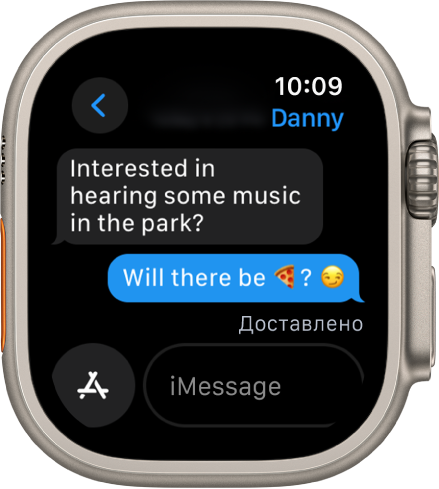
Надсилання повідомлення, прямо із зап’ястка
Швидко відповідайте на повідомлення із Siri. Коли Apple Watch Ultra під’єднано до мережі Wi-Fi або стільникової мережі, просто підніміть руку і скажіть: «Tell Julie I’ll be there in five minutes» (Скажи Юлії, що буду за п’ять хвилин). Або торкніть і утримуйте повідомлення, щоб схвалити дію друга за допомогою відповіді Tapback.

Здійснення виклику
За допомогою Siri можна зробити швидкий виклик. Якщо ви використовуєте Apple Watch Ultra зі стільниковим зв’язком або мережею Wi-Fi, просто підійміть руку і скажіть: «Call Mom» (Зателефонуй мамі). Якщо є з’єднання з мережею Wi-Fi, просто скажіть: «FaceTime Mom» (FaceTime мамі). У watchOS 10 ви також можете приєднатися до групового аудіовиклику FaceTime.
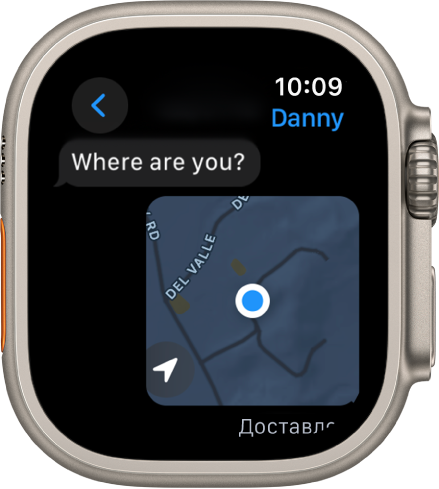
Поширення актуальної геопозиції
Зустрічаєтеся з другом? Apple Watch Ultra може повідомити йому, де ви знаходитеся, та автоматично оновлювати цю інформацію. Відкрийте програму «Повідомлення» ![]() , почніть створювати повідомлення чи відкрийте обговорення, торкніть
, почніть створювати повідомлення чи відкрийте обговорення, торкніть ![]() , торкніть
, торкніть ![]() , а тоді почніть поширювати свою геопозицію.
, а тоді почніть поширювати свою геопозицію.

Бажаєте поширити?
Ви можете поширити будь-яке фото на Apple Watch Ultra: чи то улюблене фото, яке ви синхронізували з iPhone, чи то одне з кількох зображень зі спогадів. Просто виберіть фото, торкніть ![]() і поширюйте його через Повідомлення або Пошту.
і поширюйте його через Повідомлення або Пошту.
Докладніше дивіться у розділах Надсилання повідомлень з Apple Watch Ultra, Телефонні дзвінки, Поширення геопозиції в Повідомленнях і Поширення фотографії.